送信が完了するまでしばらくお待ち下さい。
送信を完了できない場合は、
以下のEメール/LINEまたは
担当カウンセラーにお知らせください。
Eメール:q1@canadajournal.com
LINE ID:@canadajournal
COVID-19, コロナウィルスのワクチン接種について、カナダで留学生の方が実際に接種された体験談をシェアしてくれました。予約から接種までの流れを詳しく書いてくれているので、参考にしてみてくださいね。(あくまでも個人の接種体験によるものです。)
6月某日、カナダは世界のワクチン接種率(1回目)で世界一位となりました!現在私が住むブリティッシュコロンビア州では、留学生にも積極的に受けてほしいということで、留学生も無償でワクチンを受けられる環境にあります。
私が経験した、ワクチン接種の予約から接種後までの流れを書いていきます。カナダに入国したらワクチンを接種したいけれど、申し込むまでの手順がわからない、といった方の参考になれば幸いです。
大まかなワクチン接種までの流れは以下の通りです。
・電話でhealth numberの取得
・オンラインで日時と場所の予約
・予約当日、指定の場所で接種
ワクチン接種の予約をする前に、 予約時に必要なナンバーを取得しなければなりません。ワクチンの予約の際、MSPというカナダの健康保険の番号が必要になりますが、ほとんどの留学生はMSPに加入していない状態です。私はMSPに加入していなかったので、指定の電話窓口(ブリティッシュコロンビアの場合は1−833−838ー2323)にて、ナンバーを取得しました。
MSPについては、こちらをご参照ください。
電話窓口に電話すると、最初に自動音声で話す言語についての情報が流れます。英語で案内が必要なら1を押してください、というような内容です。英語、フランス語、中国語…と複数の言語で案内が流れた後、また英語で「それ以外の言語の通訳が必要な場合はNo.4を押してください」と言った内容の案内が流れますので、日本語通訳が必要な方は4を押してください。4を押した後、窓口対応の方との電話に切り替わり「May I help you?」と尋ねられるので、「Japanese please.」と伝え、通訳の方を待ちます。通訳の方とつながると「ご用件をどうぞ」と尋ねられるので、そこで「MSPに加入しない留学生で、ワクチン接種の予約をしたい」という旨を伝えます。
ここからhealth number取得のために必要な情報登録を行っていきます。以下の情報について尋ねられました。
・フルネーム
・生年月日
・カナダの住所
・メールアドレスまたはカナダで使用できる電話番号
メールアドレスまたは電話番号を伝えるとワクチン予約に必要な情報が送られてくるので、伝える際にミスがないようご注意ください。
上記の情報登録が終わると、「Registration confirmation number」「Personal health number」という二つのナンバーを与えられます。「Registration confirmation number」はメールか電話番号宛にメッセージで送られてきますが、「Personal health number」は口頭で伝えられる番号なので、必ずメモの準備をしておいてください。
電話でのやりとりが終わった数分後に、オンライン予約の案内のメッセージが送られてきますので、メッセージ内にあるリンクから予約を行います。リンク先にて与えられた二つのナンバーを入力して、予約画面に進んでいきます。情報入力の画面にて、電話で登録した情報がすでに入っている状態なので、再度情報に間違いがないことを確認し、接種会場と接種日時の選択を行います。接種会場と接種日時の指定が完了したら、QRコードが表示されます。これにてオンラインのワクチン接種予約は完了です。
当日の流れのポイントをまとめました。
・予約した時間はあくまでも目安
・予約時に表示されたQRコードをすぐ出せるようにしておく
・ID提示の準備(パスポートを提示します)
・途中で渡される副作用についての説明書は、ワクチン接種の前までに読む
私は会場をCANADA PLACEに指定しました。
ワクチン接種当日、予約時間より15分程早く着いたのですが、施設の中はずらっと列が形成されていたので、到着後すぐ並ぶことにしました。予約の時間は15分刻みでしたが、おおよその目安のようで時間を確認されることはありませんでした。スタッフの指示に沿って奥へと進みます。スタッフは全員赤いTシャツを着ているのでわかりやすいです。
主な会場での流れは以下の通りです。
・手の消毒、今つけているマスクを廃棄して新しいマスクを付け直す
・予約情報の確認
・今日の体調確認、副作用の確認、ワクチン接種
・待機場所で15分待機
私が列に並び始めてから一連の流れが終わり、最後の15分待機終了までがちょうど1時間くらいでした。
まず最初に手の消毒と、現在つけているマスクを廃棄し、新しいマスクをつけるように誘導されます。新しいマスクはスタッフから渡されるので、自分で用意する必要はありません。新しいマスクをつけてまたしばらく並びます。
途中で副作用についての説明書を渡されるので、接種時までにきちんと読みましょう。
次に、予約時に入力した情報に誤りがないかチェックを行います。列の先頭付近にいるスタッフが、「A1へ、B2へ」といった感じで、「A1」や「A2」と行った番号が書かれた札を持ったスタッフのところへ行くように指示してくれますので、指定の番号のスタッフの元へ向かいます。
ここではIDのチェック(パスポートの提示)と、予約した際に表示されたQRコードを提示します。口頭で名前や生年月日、住所や電話番号のチェックも行われます。問題なくチェックが終わると、自分の名前と生年月日が書き込まれたカードを渡されます。このカードはワクチン接種する際にナースに見せるので、すぐ取り出せるところに保管しましょう。
このカードの裏側にワクチン接種の情報が書き込まれていきます。
カードを受け取って、さらに奥の列へと並びます。ここまできたら、後はワクチンを打ってもらうのを待つだけです。
列の先頭に、予約チェックの時と同様にスタッフが待機しており、「1番へ」「2番へ」と案内があります。指定の番号が書かれた札を持っているスタッフの方へ向かうと、ワクチンを打つナースの席へ誘導されます。先ほど受け取ったカードをナースへ渡して、接種の準備をします。
ワクチンを打つ前に、今日の体調は問題ないか、副作用についてはちゃんと理解したか、打ち終わったら自分で15分測って様子を見るように、といったことを確認されます。渡された説明書を読んだ上で問題ないことを確認したら、腕を出してワクチンを打ってもらいます。
ワクチンを打った後、打った時間とワクチンの種類をナースがカードに書き込んで渡してくれるので、カードを受け取ったら待機場所へ向かいます。
待機場所では、ナースに書き込んでもらった接種時間を確認して15分間大人しく椅子に座って待機します。15分経ったら、出口のところでワクチン接種者のステッカーを受け取って終了です。
注射自体は思っていたほど痛みを感じませんでしたが、時間経過とともに打ったところの周辺に打撲のような鈍痛がありました。3日目まで腕に痛みを感じましたが、4日目あたりで痛みがだいぶ軽くなり、5日目で痛み無しの状態となりました。
副作用はやはり個人差が大きいようで、熱が出た人もいれば、熱が出ることはなかったが倦怠感が強くて学校に行けなかった、という人もいました。
今回私が受けたワクチンはモデルナで、2回目の接種は8週間後以降であることを伝えられました。ワクチンの種類によって2回目を受けられる時期が若干異なるようなので、次回のワクチン接種を予約する際は、今回接種したワクチンの種類を確認した上でスケジュールを調整しましょう。
日本では自治体によって接種状況が異なるようですが、カナダではハイスピードでワクチンの普及が進んでいます。本当は留学前に接種したかったけど、間に合わないそうにない。カナダでのワクチン接種を考えている方は、ぜひ参考にしてみてください。
その他、今後のカナダ留学を検討している方、2022年にカナダ渡航を考えている方、留学のご相談は下記のお問い合わせフォーム またはLINEよりお気軽にご連絡ください。担当のカウンセラーが皆さんの留学プランニングをお手伝いさせて頂きます。


LINE上で、お問い合わせ、無料相談も承っております。
下のQRコードからお友だち追加後、チャットで声をかけてください。
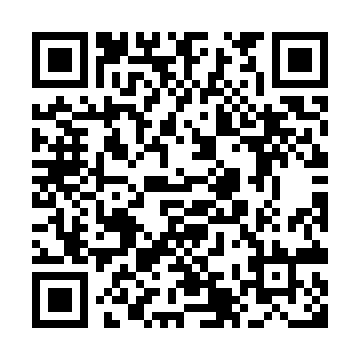
上ボタンをクリック、もしくは『@canadajournal』(@マークも含めて)でID検索をしてお友だち追加してください。
担当者がログイン後、お応えします。



